アイビスペイントとクリスタを連携させる方法!
スマホやタブレットでの気軽なイラスト制作に便利な「iBisPaint(アイビスペイント)」と、本格的な仕上げ作業が可能な「CLIP STUDIO PAINT(クリスタ)」。この2つのソフトを連携させることで、イラスト制作の自由度と効率を大きく高めることができます。この記事では、iBisPaintとクリスタの連携方法やそのメリット、実際の活用例などを詳しく紹介します。
・iBisPaintとCLIP STUDIO PAINTは?
まずはそれぞれのソフトの特徴を簡単に振り返っておきましょう。
iBisPaintは、スマートフォンやタブレットで簡単にお絵かきができるペイントアプリです。豊富なブラシやレイヤー、定規、トーンなどの機能があり、マンガ制作にも対応しています。指やタッチペンで直感的に描けることが魅力です。PC版(Windows版)もありますが、やはりモバイルで使用するユーザーの方が多いでしょう。
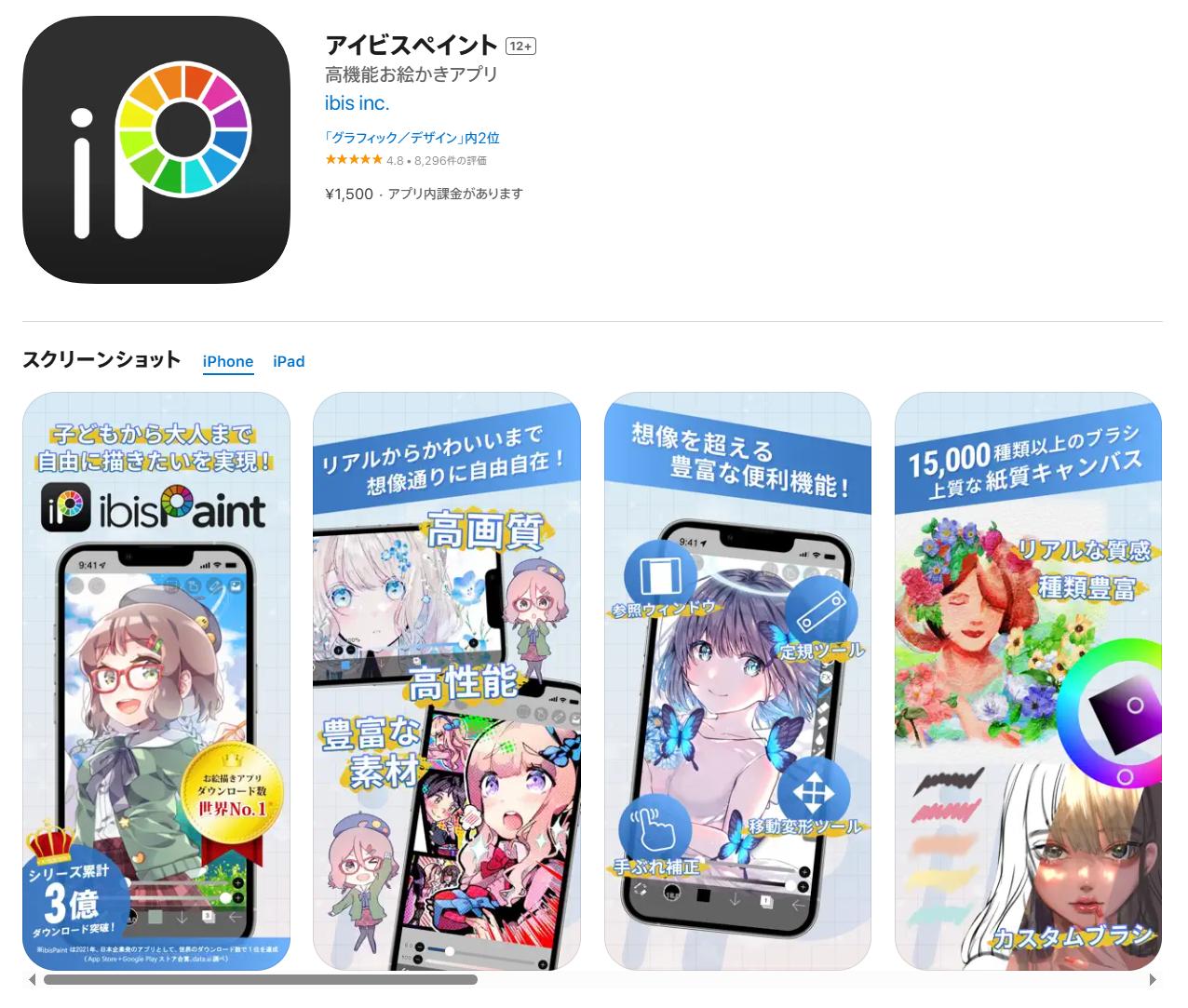
一方、CLIP STUDIO PAINT(通称クリスタ)は、PCやタブレットで使える高機能なイラスト・マンガ制作ソフトで、業界でもプロが多数使用しているツールです。より精密な描写や印刷向けの設定、3D素材との連携、豊富なブラシ設定など、細部にこだわった制作が可能です。
この2つを連携させれば、「iPadでラフを描いて、PCで仕上げを行う」といった柔軟な制作フローが可能になります。
・連携のメリット
iBisPaintとクリスタを連携させる最大のメリットは、「デバイスをまたいで効率的に作品を仕上げられる」ことです。
1.モバイルでの作業がしやすい
iBisPaintはスマホやタブレットに最適化されているため、正式な作業環境ではない外出先などでも手軽にラフや構図をスムーズに描くことができます。思いついたときにすぐ描けるのは大きな利点です。
2.本格仕上げはクリスタで
アイビスペイントで 描いたデータをクリスタに読み込めば、解像度を上げて印刷用に調整したり、仕上げ処理(トーン、エフェクト、背景描写)などをクリスタの豊富な機能で行うことができます。
3.PSD形式でスムーズにデータ移行
iBisPaintでは、作成した作品をPSD(Photoshop)形式で書き出すことができます。クリスタもPSD形式のファイルに対応しますので、iBisPaintで出力するデータをクリスタで読み込めば、レイヤー情報などを保持したまま編集が続けられます。これでアイビスで制作途中のデータをスムーズにクリスタに移行できます。
・iBisPaintからクリスタへのデータ移行手順
1、iBisPaintでPSD形式で保存
アイビスペイントで書き出したいデータを選択して、シェア「共有」→「PSDファイルでエクスポート」を選択します。すると出力形式が選べます、PSDをタップしましょう。ちなみにPSD(レイヤー維持)とPSD(レイヤー統合)がありますが、後で編集や調整などをしたい場合がレイヤー維持の方を選択してください。最後は出力先を選んで書き出し完成です。
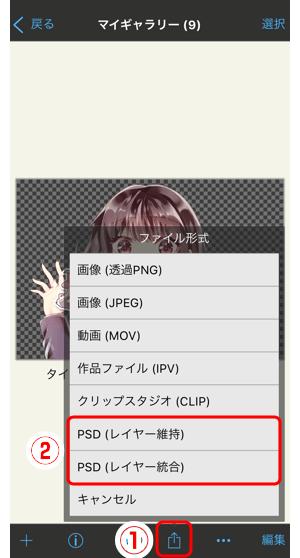
*画像はiBisPaint公式サイトより
2、PCまたはタブレットのCLIP STUDIO PAINTで開く
次は保存したPSDファイルをCLIP STUDIO PAINTで開きます。前述通りクリスタはPSD形式ファイルに対応しますので、直接開くことが可能です。アイビスで書き出しする際にPSD(レイヤー維持)を選択したなら、レイヤー構成がそのまま読み込まれるため、すぐに編集を再開できます。
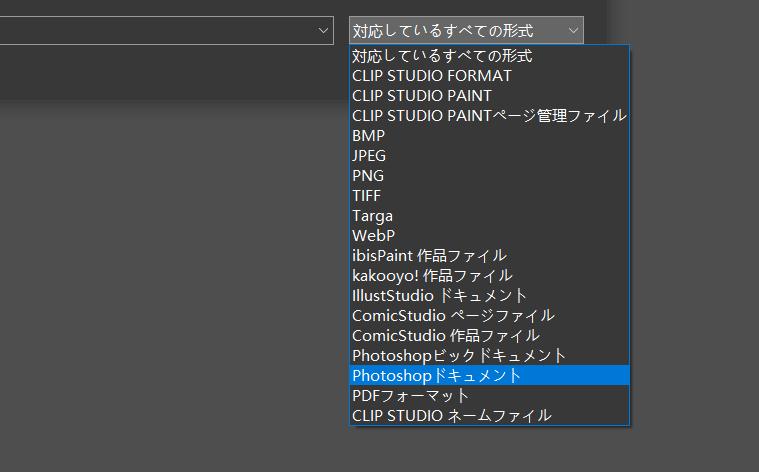
・逆の連携(クリスタ→iBisPaint)は可能?
基本的に、クリスタからiBisPaintへのデータ連携は推奨されていません。理由は、iBisPaintが読み込めるファイル形式が限られており、クリスタのレイヤー構造や特殊効果が正しく再現できない可能性があるためです。ですのでiBisPaint→CLIP STUDIO PAINTという一方向の連携が一般的です。ラフ・下書きまでをiBisPaintで、仕上げをCLIP STUDIO PAINTで行うというスタイルがベストです。
まとめ
以上はアイビスペイントとクリスタを連携するやり方についての紹介になります。二つのペイントアプリを使い分けして、より効率的なお絵描きを目指しましょう!TourBoxシリーズはWindows、Mac、iPadで使用可能の左手デバイスです。数多くのペイントアプリに対応でき、世界中多くのイラストレーターや漫画家に愛用されています。今までにないの快適さで、今までにない直感的のお絵描きを体験したいなら、ぜひTourBoxを試してみてください。

